centos7.0安装教程
CentOS(Community Enterprise Operating System,中文意思是:社区企业操作系统)是Linux发行版之一,它是来自于Red Hat Enterprise Linux依照开放源代码规定释出的源代码所编译而成。由于出自同样的源代码,因此有些要求高度稳定性的服务器以CentOS替代商业版的Red Hat Enterprise Linux使用。两者的不同,在于CentOS并不包含封闭源代码软件。

写在之前
官方的第一个文本档案。也就是0_README.txt大概意思是这样CentOS-7.0-1406-x86_64-DVD.iso:这个镜像(DVD image)包括了那些可以用安装程序(installer)安装的所有安装包,这个为大多数用户使用的推荐镜像。CentOS-7.0-1406-x86_64-NetInstall.iso:这个镜像用来从网络安装或者用来救援系统,安装系统时安装程序会询问从哪里获取安装包,推荐给拥有centos本地镜像的用户使用。CentOS-7.0-1406-x86_64-Everything.iso:这个镜像包含了centos7的一套完整的软件包,她可以用来安装系统或者填充本地镜像,此镜像需要一个双面的DVD或者8G以上的U盘。CentOS-7.0-1406-x86_64-GnomeLive.iso CentOS-7.0-1406-x86_64-KdeLive.iso(每个大小1G左右):这两个镜像是centos的实时图像,不同名称显示不同的显示管理器(即GNOME or KDE)它们可以用来探索或者是测试centos7的环境,它们一般不会改变硬盘环境,除非你使用在live环境下安装。此镜像需在已装好的系统下,使用yum安装。。CentOS-7.0-1406-x86_64-livecd.iso:这个镜像有点像上面的GNOMElive,但是没有像libreoffice那样的安装包,这个镜像足够小,可以轻松的烧录在cd上。所以嘛:U盘够大和网速够快,可以考虑下完整版的,也就是everything.iso。不过,个人感觉下载CentOS-7.0-1406-x86_64-DVD.iso(4G左右,和6.5差不多大) is ok and enough。最后笔者选择下载的是:CentOS-7.0-1406-x86_64-DVD.iso。
开始安装
进入安装初始化界面
等待检查完就可以进入安装了,不想等待的按ESC退出,没关系的

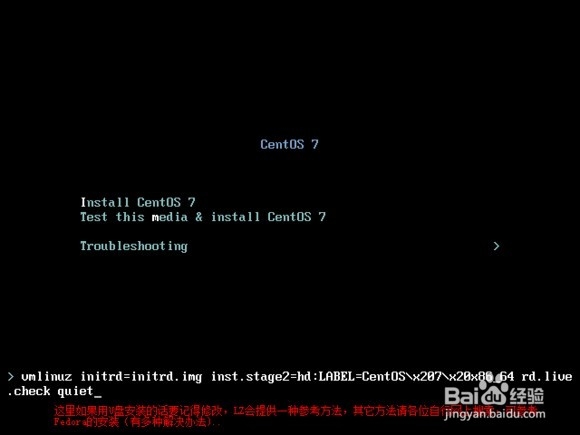

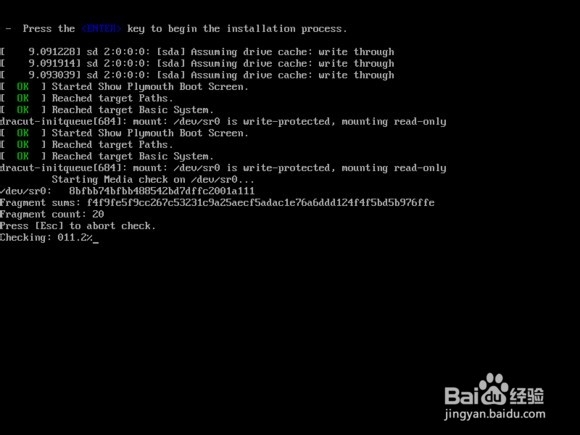
接下来就可以进入图形化安装界面了, 软件的选择,见仁见智啦,小编图上的安装,没有选附加选项
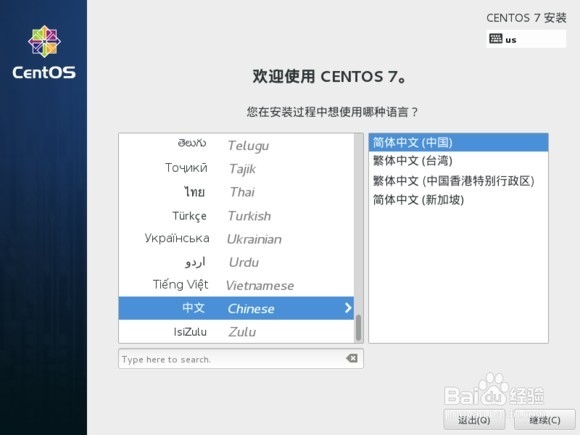
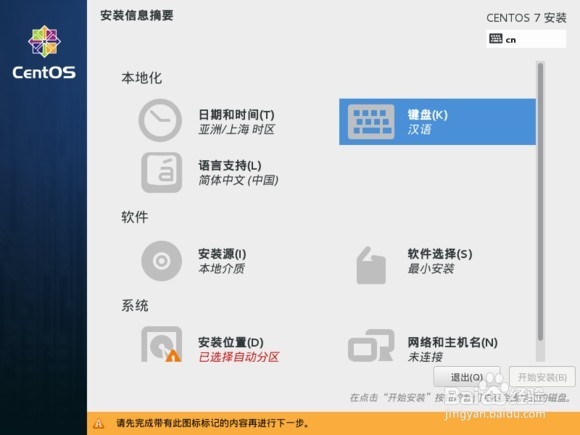
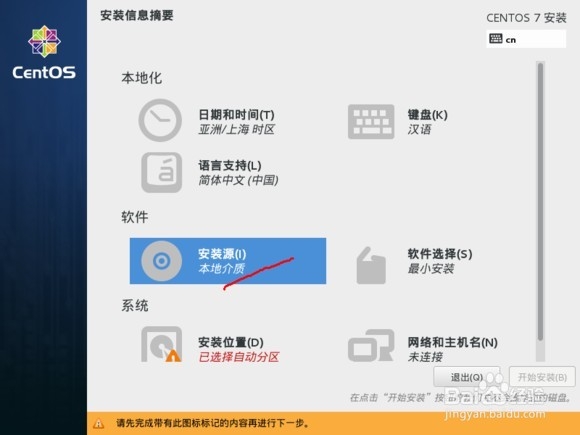
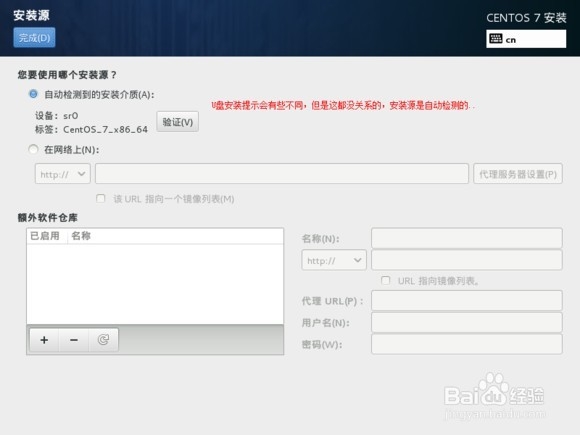
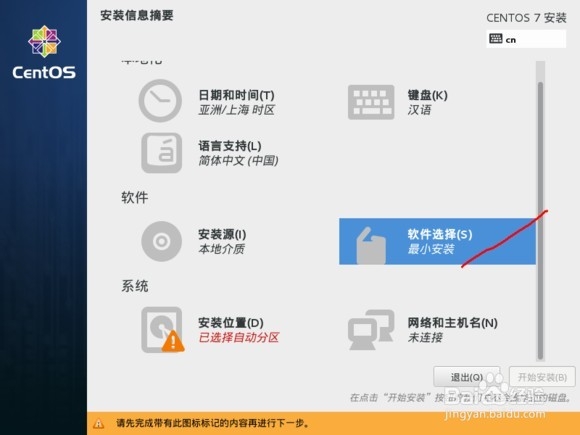
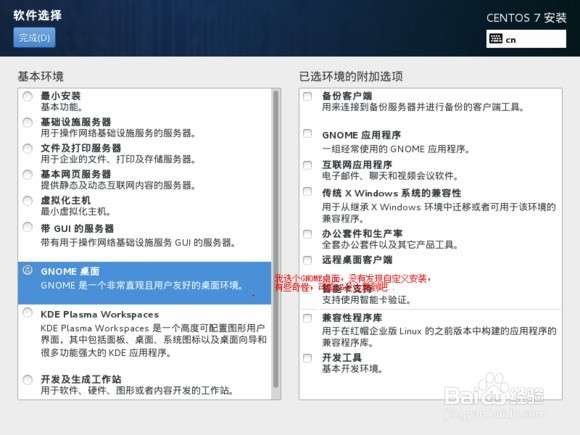
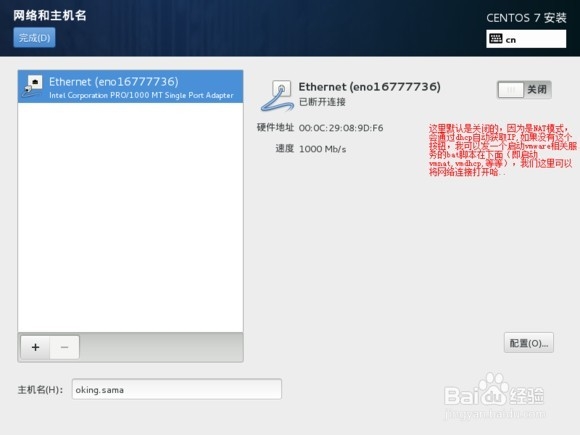
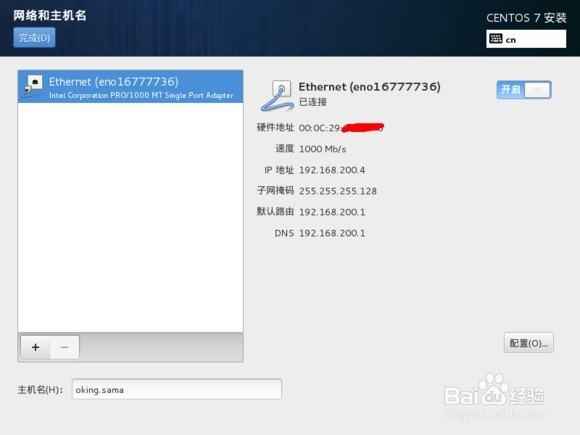
接下来就是挂载文件目录到磁盘上
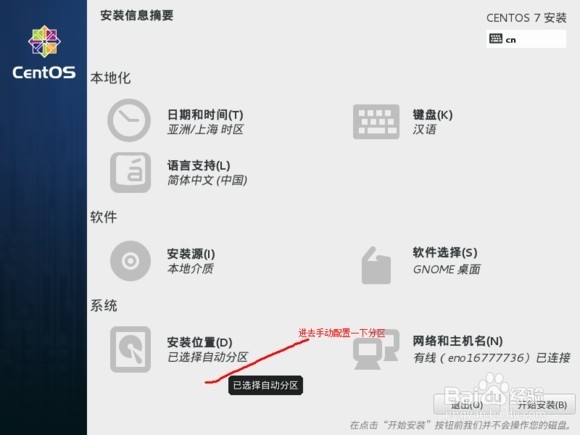
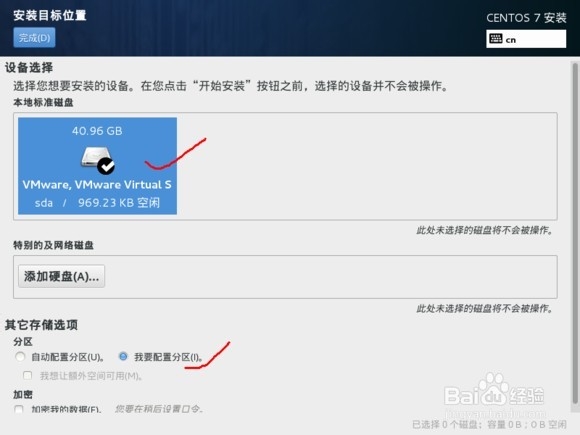
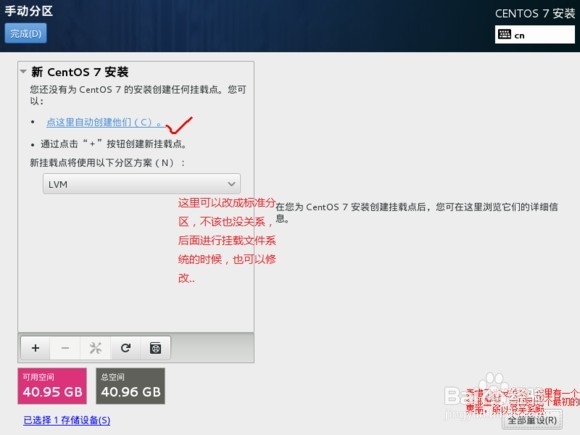
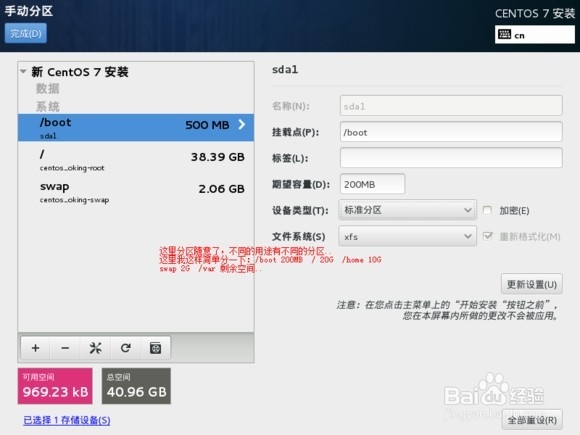
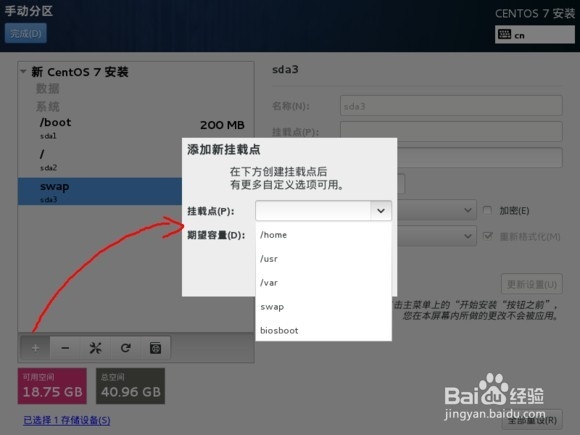
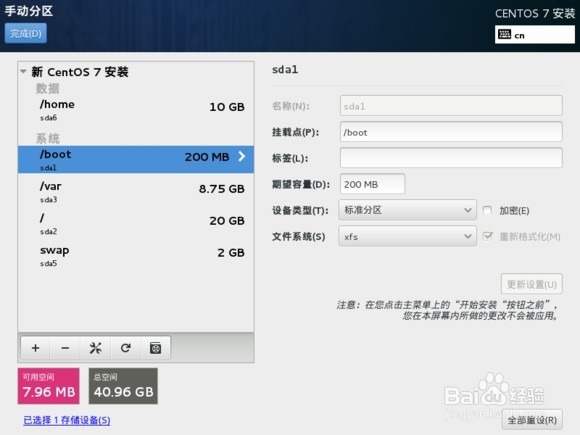

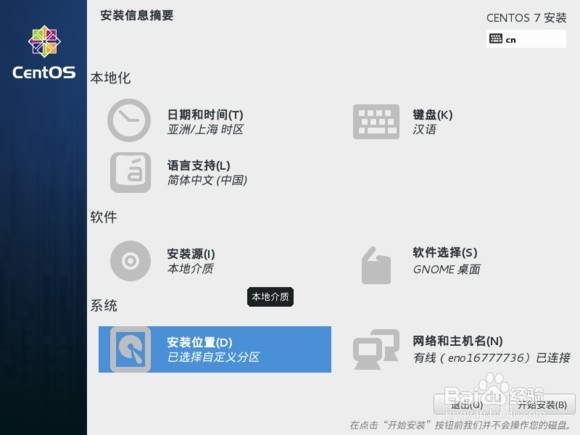
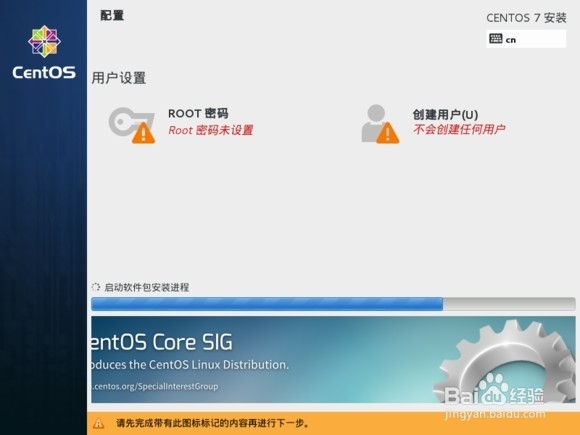
在安装的过程中,我们可以设置一下root密码,还可以创建一个常用账号
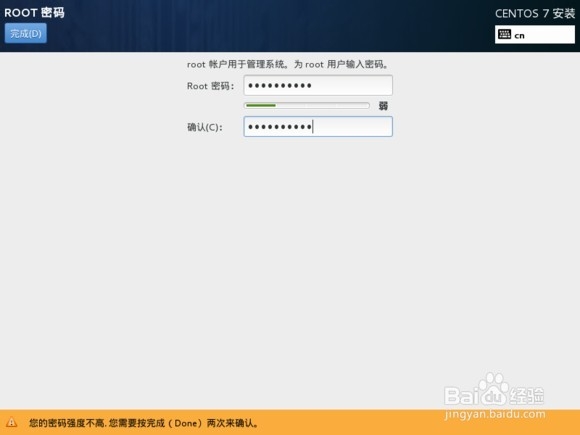
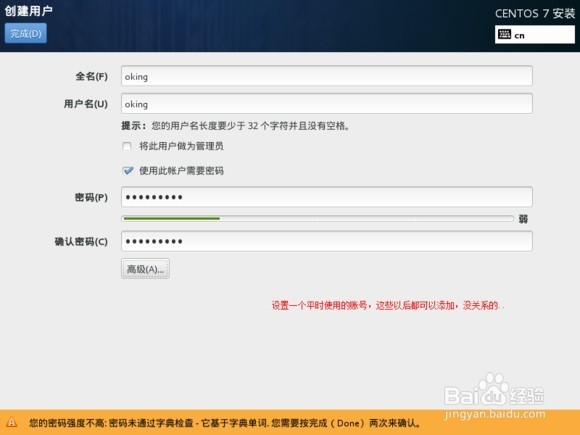
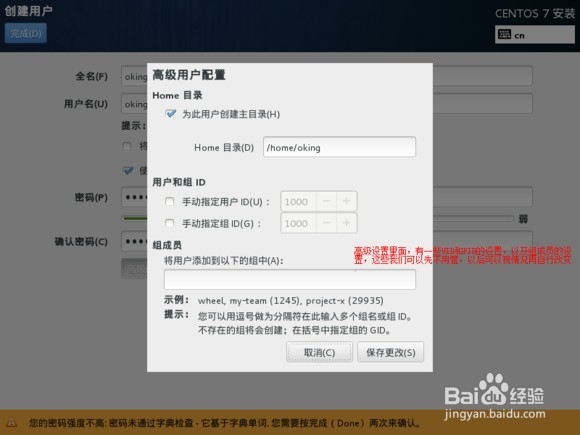
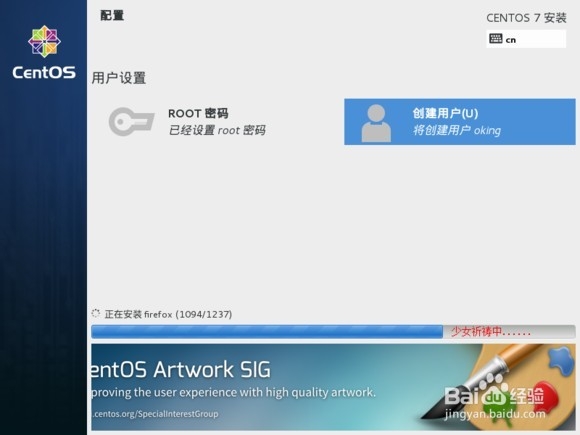

重启机器
重启机器
完成剩余的配置
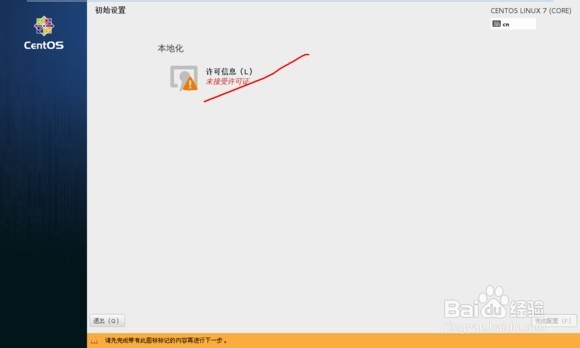
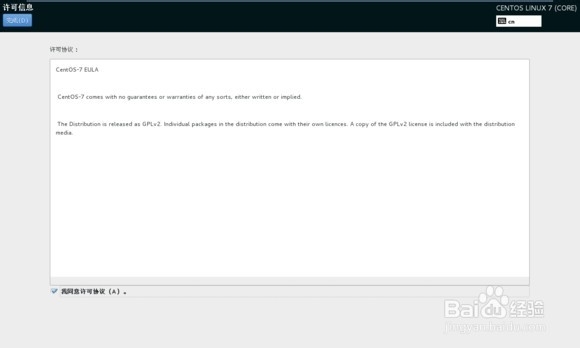
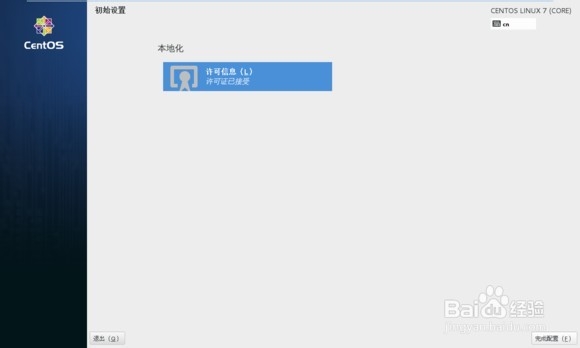
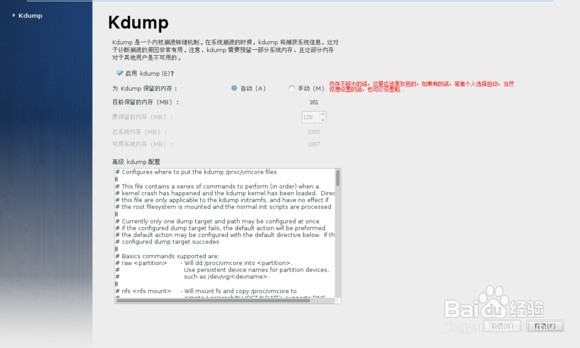
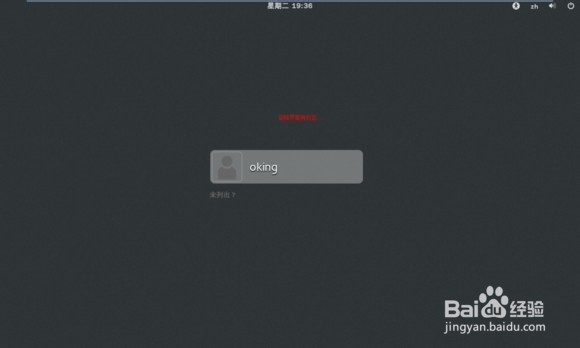
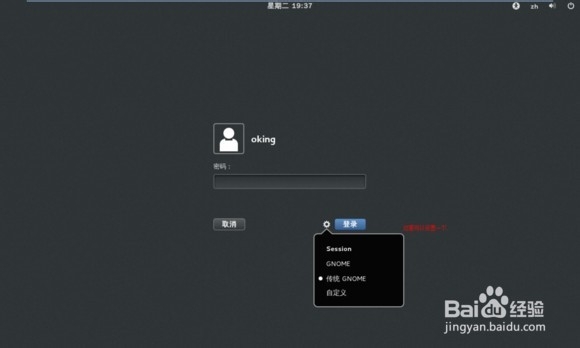
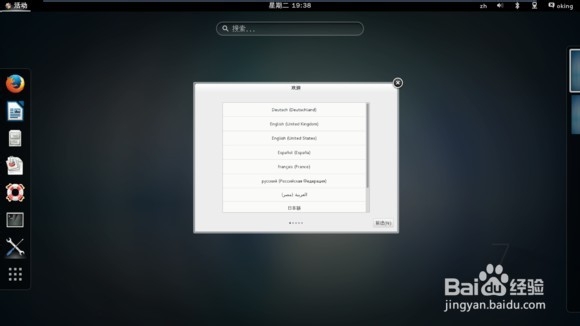
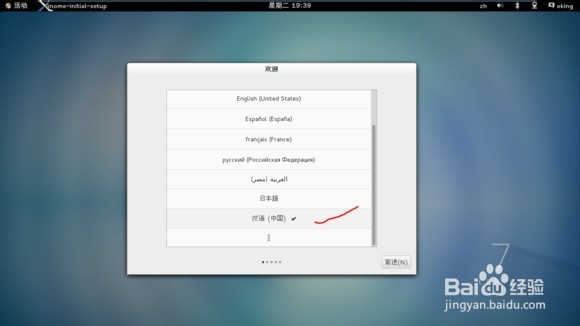
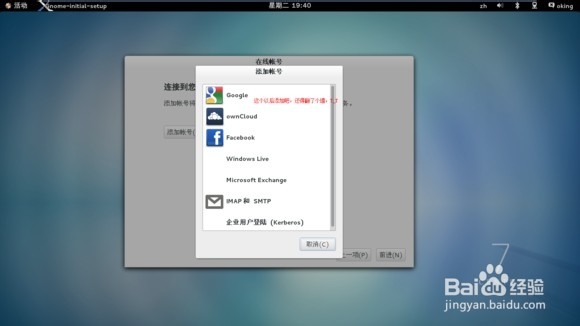
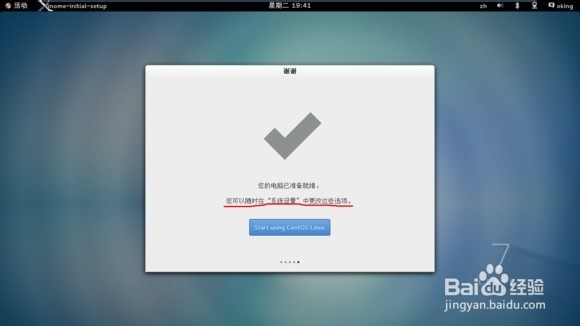
注意事项
poweriso打开可能会报毒,包里的是官方原版,如果担心,可以去官网下,结果也是一样的
这里只介绍成功引导系统后的教程,有两个方法引导,一个是U盘,一个是虚拟机,稍后小编会再次发布经验
这篇经验文字较少,但是图片配的十分齐全,图片里有红字引导教学
感谢百度用户oking2009的分享!